GIt¶
Git相关的配置文件:¶
Git\etc\config:安装目录下的gitconfig --system系统级的C:\Users\用户\.gitconfig:只适合于当前登录用户的配置--global
命令行查看:
设置用户名和邮箱¶
Git基本理论¶
三个区域:
- 工作区
- 暂存区
- 仓库
还有一个远程仓库,可以使用国内的gitee或者世界上最大的同性交友平台github搭建
Git常见命令¶
- 查看当前git状态:
- 初始化仓库:
- 或者从远程克隆到本地:
- 添加修改的文件或者新增的文件到暂存区:
注意:仓库中的.gitignore文件可以声明忽略添加提交哪些文件,作用是防止每次提交都需要提交所有文件,造成时间浪费;开发过程中也可以避免一些不必要的文件提交
- 将暂存区的文件提交到本地仓库:
- 可以将“添加代码到暂存区”与“提交到本地仓库”结合成一条命令:
-a:表示add
- 将本地仓库推到远程仓库:
- 从远程仓库将仓库的变化拉取到本地仓库:
Git分支¶
- 新建一个分支,但是此时位置还是在当前分支,而不是在新建的分支:
- 切换到(新建的)分支:
- 在当前分支工作想切换到另外一个分支,需要暂时将当前分支modify状态保存起来:
然后切换到另一个分支工作,工作完成之后想要重新加载之前分支的状态:
- 删除一个分支:
分支冲突¶
需要在版本之间协商一个写法,作为最后确认的版本,将冲突的文件(此时冲突的文件被标记为“冲突”)修改完成之后重新提交:
表示将所有文件(包括修改的文件)添加到暂存区(此时修改的文件就被标记为“冲突已解决”),之后:
Git实践¶
在桌面新建一个文件,进入这个文件作为仓库存放的地方:

这里我选择我在github的开源仓库克隆下来作为演示。在文件夹中打开git bash,输入命令:
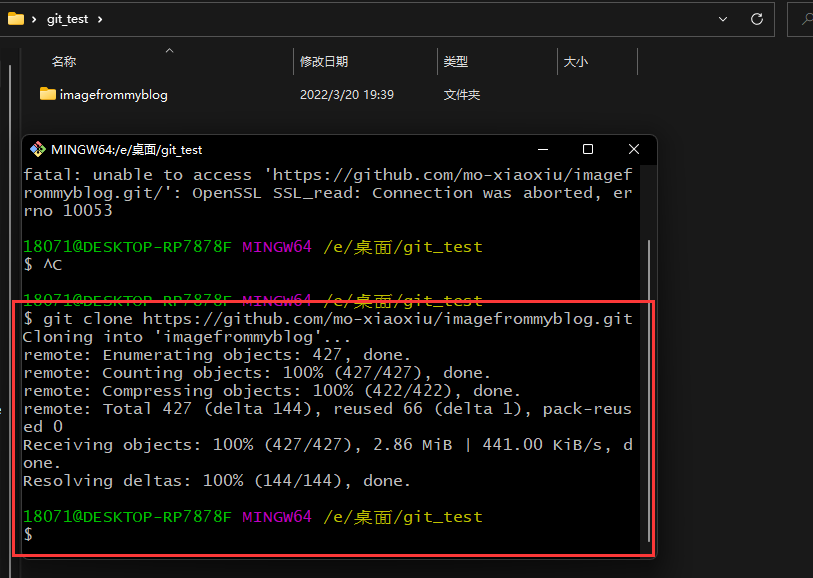
之后我们在这个本地仓库进行操作。这里我的操作如下:
- 首先创建一个文件名为git,归类git的图片(在这之前先使用
git pull更新仓库):
git pull
# 确保名为git_clone的图片有在当前本地仓库
ls -l | grep git_
mkdir Git
mv git_clone.png create_newFile_Desktop.png Git
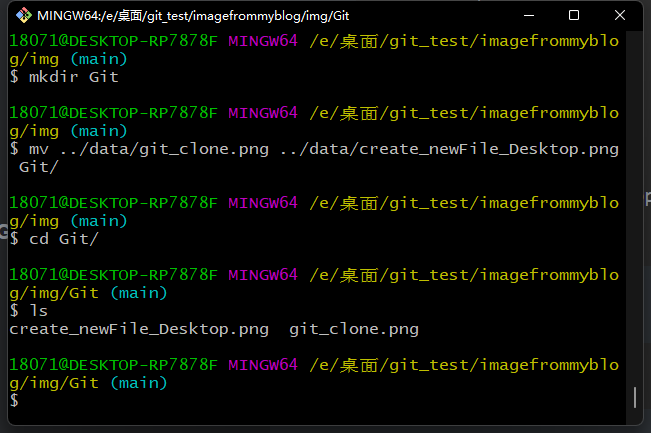
- 然后对其添加到暂存区:
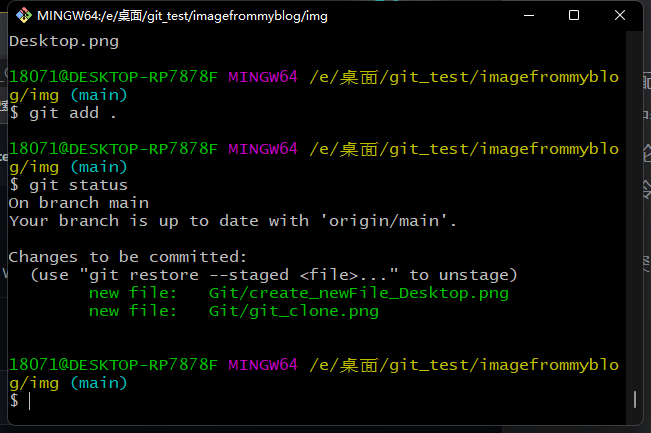
以上只是我个人的对于文件的一些操作,具体以实际需要作为调整
- 之后将其提交到本地仓库:
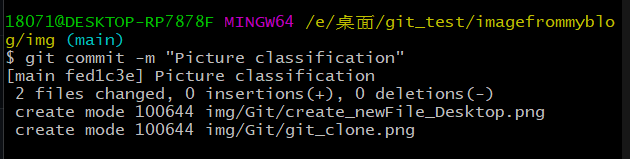
- 然后将本地仓库推到远端:
- 推到远端成功之后复查远端仓库,看是否一切正常:
